Hvernig á að laga Þú hefur ekki leyfi til að vista á þessum stað á Windows

Þegar Windows sýnir villuna „Þú hefur ekki leyfi til að vista á þessum stað“ mun þetta koma í veg fyrir að þú vistir skrár í viðkomandi möppur.

Ef þú vilt senda bréf þarftu heimilisfang viðtakanda. Heimilisfangið er auðkennandi eiginleiki sem hjálpar póstmanni að vita hvert bréfið þarf að senda, svo heimilisfangið verður að vera einstakt. Tvö hús geta ekki haft sama heimilisfang, annars verður ruglingur.
Netið virkar á svipaðan hátt og póstþjónustan. Í stað þess að senda skilaboð senda tæki „gagnapakka“ og IP vistfangið eða MAC vistfangið ákvarðar hvert þessir gagnapakkar fara. Í greininni í dag verður fjallað um hvernig þessi tvö vistföng virka samhliða hvort öðru.
Efnisyfirlit greinarinnar
IP-tala (Internet Protocol) er auðkennisnúmer fyrir netvélbúnað. Tæki á netinu hafa mismunandi IP-tölur, svipað heimilis- eða fyrirtækisföngum. Tæki nota IP-tölur til að eiga samskipti sín á milli í gegnum netið.
Quantrimang er með langa grein eins og bækling um IP tölur. Fyrir frekari upplýsingar, vinsamlegast lestu greinina: Hvað er IP vistfang?
MAC vistfang auðkennir einstakt „netviðmót“ innan tækis. Þó að IP-tölum sé úthlutað af ISP og hægt er að endurúthluta þeim þegar tæki tengist eða aftengir, er MAC vistfangið tengt við líkamlega millistykkið og úthlutað af framleiðanda.
MAC vistfang er strengur með 12 tölustöfum, þar sem hver stafur getur verið hvaða tala sem er frá 0 til 9 eða bókstafur frá A til F. Til að auðvelda lestur er strengnum skipt í kubba. Það eru þrjú vinsæl snið, fyrsta sniðið er vinsælast og æskilegt:
Fyrstu 6 tölustafirnir (kallaðir „forskeyti“) tákna millistykkisframleiðandann, en síðustu 6 tölustafirnir tákna einstakt auðkenni fyrir þann tiltekna millistykki. MAC vistfangið inniheldur ekki upplýsingar um hvaða net tækið er tengt við.
Þó að MAC vistföng og IP tölur séu mjög mismunandi, virka þau ekki óháð hvort öðru. Address Resolution Protocol (ARP) er brúin sem tengir þá. Þessi samskiptaregla virkar á milli lags 2 og lags 3 á staðarneti (LAN) . Það kortleggur IPv4 vistföng yfir á MAC vistföng nettækja og öfugt.
Athugið : IPv4 notar ARP samskiptareglur. Á nýrri IPv6 netkerfum veitir Neighbour Discovery Protocol samsvarandi virkni.
Svona virkar það: Eitt tæki vill eiga samskipti við annað tæki á staðarnetshlutanum. Það setur beiðni sína með bæði uppruna IP tölu og áfangastað IP tölu í einn IP pakka. Ethernet rammi umlykur IP pakkann. Þessi rammi inniheldur bæði uppruna- og MAC vistföngin. En stundum er MAC vistfang marktækisins óþekkt.
Tölva A vill senda IP pakka til tölvu B. En hún veit ekki MAC vistfang tölvu B. Tölva A mun þá senda út ARP beiðni sem er móttekin af öllum tölvum í staðarnetshlutanum.
Í meginatriðum segir beiðnin: „Þetta er IP-talan mín. Þetta er MAC heimilisfangið mitt. Og ég er að leita að MAC tölunni sem tengist þessari IP tölu. Ef þetta IP-tala er þitt, vinsamlegast svaraðu og gefðu mér MAC-tölu þína.
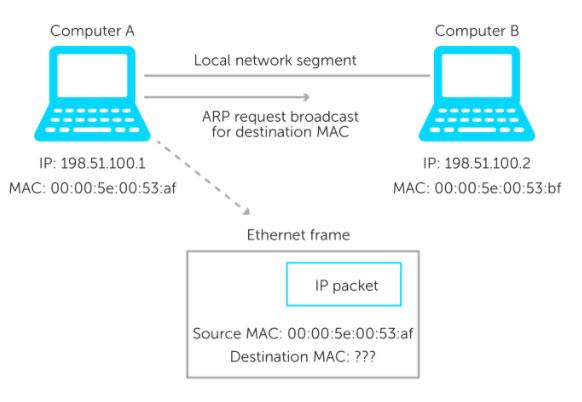
Hvernig ARP virkar með IP vistföngum og MAC vistföngum
Tölva B fær ARP beiðnina og mun gera tvennt.
Í fyrsta lagi hefur hvert tæki sitt eigið ARP töflu. Í hvert skipti sem tölva vill senda pakka á staðarnetinu leitar hún fyrst í ARP töfluna. Ef færsla fyrir Tölvu A er ekki þegar til í Tölvu B töflunni mun hún búa til nýja færslu. MAC og IP tölum tölvu A verður bætt við miðað við það sem er í rammanum.
Þá verður sent ARP svar með IP tölu og MAC tölu. Tölva A mun fá svarið og bæta upplýsingum við ARP töfluna sína. Með viðeigandi MAC vistfangi getur tölva A nú sent Ethernet ramma til tölvu B.
Það er mikilvægt að hafa í huga að þó að auðvelt sé að fletta upp IP tölunni fyrir hvern sem er, þá geta aðrir ekki fundið MAC töluna auðveldlega. Þegar IP pakki yfirgefur staðarnetið þitt og fer í gegnum beini er haus hans með MAC vistfanginu hent. Þess vegna mun hver sem er utan staðarnetsins aldrei sjá MAC-inn þinn í IP-pakkanum (nema forrit sendi það sem gögn).
Vegna þess að það er úthlutað NIC eða öðrum vélbúnaði breytist MAC vistfangið aldrei sjálft (en mörg netviðmót styðja breytingu á MAC vistfangi). Aftur á móti eru mörg IP vistföng kraftmikil og breytast reglulega miðað við tíma eða eiginleika netkerfisins.
MAC vistfang er 48-bita sextándanúmer. Það samanstendur venjulega af 6 settum af 2 tölum eða stöfum, aðskilin með tvípunktum. Dæmi um MAC vistfang myndi líta svona út: 00:00:5e:00:53:af.
Margir framleiðendur netkorta og annars vélbúnaðar nota svipaðan streng í upphafi MAC vistfangs vörunnar sem þeir framleiða. Þetta er kallað skipulagslega einstakt auðkenni (OUI). OUI er venjulega fyrstu 3 bætin af tölustaf eða staf. IEEE (Institute of Electrical and Electronics Engineers) sér um OUI fyrir framleiðendur.
Á sama tíma er IPv4 vistfang 32-bita heiltala sem táknuð er með sextánsnúmeri. Algengara sniðið, kallað punktastafur eða punktastafur, er xxxx, þar sem hvert x getur verið hvaða gildi sem er á milli 0 og 255. Til dæmis er 192.0.2.146 gilt IPv4 vistfang regla.
MAC vistföng og IP vistföng eru einnig í mismunandi lögum af OSI (Open Systems Interconnection) líkaninu. OSI líkanið er hugmyndaramma sem notar sjö lög af abstrakt til að lýsa öllum aðgerðum fjarskiptakerfis. Í OSI líkaninu útfærir MAC undirlag gagnatenglalagsins (Layer 2) MAC vistföng. Á meðan starfar IP-tala í netlaginu (Layer 3) líkansins.
Manstu hvernig IP-tala táknar tengingu tækis við ISP? Hvað ef annað tæki tengist aðaltækinu og miðlar allri vefvirkni í gegnum það tæki? Fyrir restina af vefnum virðist virkni annars tækisins vera aðaltækið.
Þannig felur þú IP tölu þína fyrir öðrum. Þó að það sé ekkert athugavert við að gera þetta, getur það leitt til öryggisvandamála. Til dæmis getur illgjarn tölvuþrjótur, sem felur sig á bak við einhvern umboðsmann, gert það mjög erfitt fyrir yfirvöld að fylgjast með honum.
Önnur hætta er að hægt sé að rekja IP-tölur . Þú yrðir hissa á því hvað einhver getur gert með IP tölu þinni.
Og það er líka hugsanlegt vandamál af IP-árekstrum , þar sem tvö eða fleiri tæki deila sömu IP tölu. Þetta gerist aðallega innan staðarnets, en með vaxandi skorti á IPv4 vistföngum gæti það fljótlega breiðst út um allt internetið.
Hvað varðar MAC vistföng, þá er í raun aðeins eitt sem þú þarft að vita: Það er mjög auðvelt að breyta MAC vistfangi tækis . Þetta kemur í veg fyrir tilgang einstaks auðkennis sem framleiðandi hefur úthlutað, þar sem hver sem er getur „skemmtað“ MAC vistfang annars manns. Það gerir líka eiginleika eins og MAC síur næstum gagnslausar.
Engu að síður eru IP tölur og MAC vistföng gagnleg og mikilvæg, svo þau hverfa ekki í bráð. Vonandi skilurðu núna hvað þau eru, hvernig þau virka og hvers vegna þú þarft á þeim að halda.
Ef þú hefur einhverjar spurningar eða ef þú hefur einhverjar aðrar ábendingar eða útskýringar, vinsamlegast deildu með okkur í athugasemdahlutanum hér að neðan!
Sjá meira:
Þegar Windows sýnir villuna „Þú hefur ekki leyfi til að vista á þessum stað“ mun þetta koma í veg fyrir að þú vistir skrár í viðkomandi möppur.
Syslog Server er mikilvægur hluti af vopnabúr upplýsingatæknistjóra, sérstaklega þegar kemur að því að stjórna atburðaskrám á miðlægum stað.
Villa 524: Tími kom upp er Cloudflare-sérstakur HTTP stöðukóði sem gefur til kynna að tengingunni við netþjóninn hafi verið lokað vegna tímaleysis.
Villukóði 0x80070570 er algeng villuboð á tölvum, fartölvum og spjaldtölvum sem keyra Windows 10 stýrikerfið. Hins vegar birtist það einnig á tölvum sem keyra Windows 8.1, Windows 8, Windows 7 eða eldri.
Blue screen of death villa BSOD PAGE_FAULT_IN_NONPAGED_AREA eða STOP 0x00000050 er villa sem kemur oft upp eftir uppsetningu á vélbúnaðartæki, eða eftir uppsetningu eða uppfærslu á nýjum hugbúnaði og í sumum tilfellum er orsökin að villan er vegna skemmdrar NTFS skipting.
Innri villa í Video Scheduler er líka banvæn villa á bláum skjá, þessi villa kemur oft fram á Windows 10 og Windows 8.1. Þessi grein mun sýna þér nokkrar leiðir til að laga þessa villu.
Til að gera Windows 10 ræst hraðari og draga úr ræsingartíma eru hér að neðan skrefin sem þú þarft að fylgja til að fjarlægja Epic úr ræsingu Windows og koma í veg fyrir að Epic Launcher ræsist með Windows 10.
Þú ættir ekki að vista skrár á skjáborðinu. Það eru betri leiðir til að geyma tölvuskrár og halda skjáborðinu þínu snyrtilegu. Eftirfarandi grein mun sýna þér áhrifaríkari staði til að vista skrár á Windows 10.
Hver sem ástæðan er, stundum þarftu að stilla birtustig skjásins til að henta mismunandi birtuskilyrðum og tilgangi. Ef þú þarft að fylgjast með smáatriðum myndar eða horfa á kvikmynd þarftu að auka birtustigið. Aftur á móti gætirðu líka viljað lækka birtustigið til að vernda rafhlöðu fartölvunnar.
Vaknar tölvan þín af handahófi og birtist gluggi sem segir „Athuga að uppfærslum“? Venjulega er þetta vegna MoUSOCoreWorker.exe forritsins - Microsoft verkefni sem hjálpar til við að samræma uppsetningu á Windows uppfærslum.








